
Você está tentando jogar seu jogo favorito através do Riot Client, mas o aplicativo se recusa a iniciar? Existem vários motivos pelos quais este aplicativo não abre em seu computador Windows 11 ou Windows 10. Você pode aplicar algumas correções para possivelmente resolver o problema e fazer o cliente funcionar novamente. Mostraremos o que fazer no seu caso.
Alguns motivos pelos quais o aplicativo não funciona são: uma instância defeituosa do aplicativo já está em execução, o aplicativo não tem direitos de administrador, o aplicativo tem problemas de compatibilidade, o antivírus ou firewall do seu PC restringiu os recursos do aplicativo, e muito mais.
1.Forçar o fechamento e reiniciar o cliente Riot
Quando o Riot Client se recusa a iniciar, forçar o fechamento das instâncias já em execução do aplicativo e reinicie o aplicativo. Isso dá ao aplicativo um novo começo, possivelmente corrigindo pequenos problemas.


2.Execute o Riot Client como administrador
É possível que o Riot Client não tenha as permissões necessárias para funcionar. Isso geralmente acontece quando você executa o aplicativo a partir de uma conta normal e não de administrador. Você pode corrigir o problema iniciando o aplicativo como administrador (sem realmente mudar para uma conta de administrador).
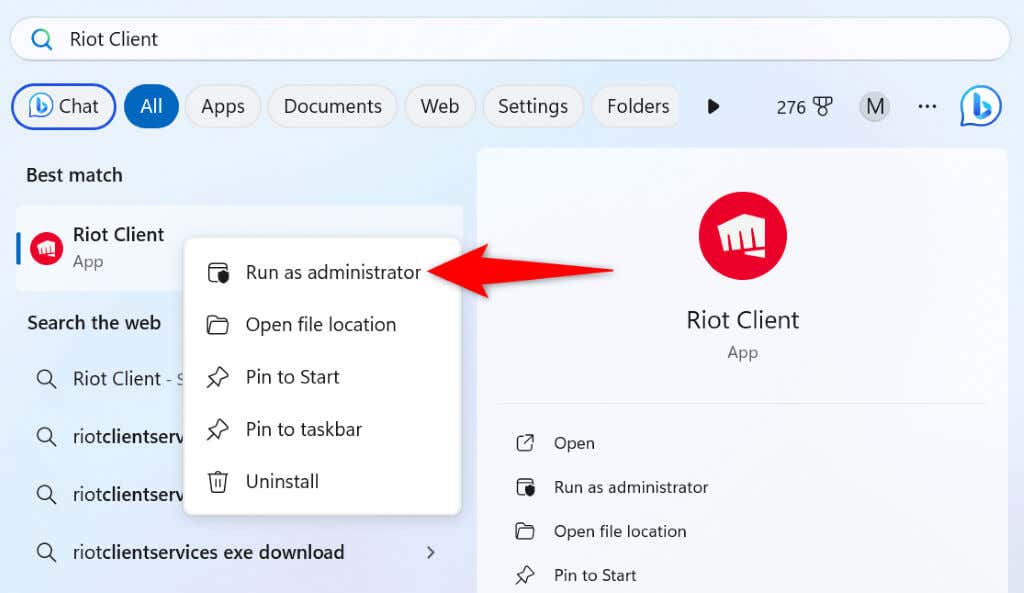
Se o aplicativo funcionar no modo de administrador, faça com que o Windows sempre inicie o Riot Client com privilégios de administrador:
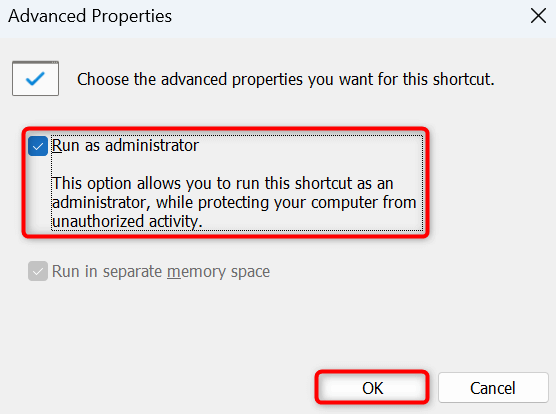
Para iniciar o Riot Client com direitos de administrador na próxima vez, clique duas vezes no atalho do aplicativo na sua área de trabalho.
3.Executar o solucionador de problemas de compatibilidade de programas para o cliente Riot
Um dos motivos pelos quais o Riot Client não inicia é porque o aplicativo tem problemas de compatibilidade com a sua versão do Windows. Nesse caso, use o Solucionador de problemas de compatibilidade de programas para encontrar e corrigir os problemas de compatibilidade do aplicativo.
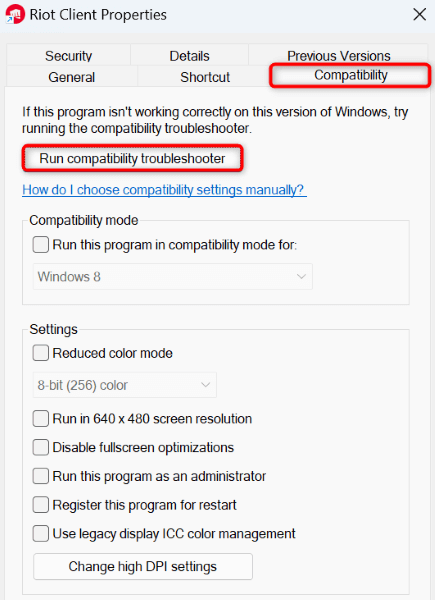
4.Reiniciar o Windows
Se o problema persistir, seu PC com Windows pode estar apresentando pequenos problemas. Neste caso, reinicie seu PC para possivelmente corrigir esses problemas.
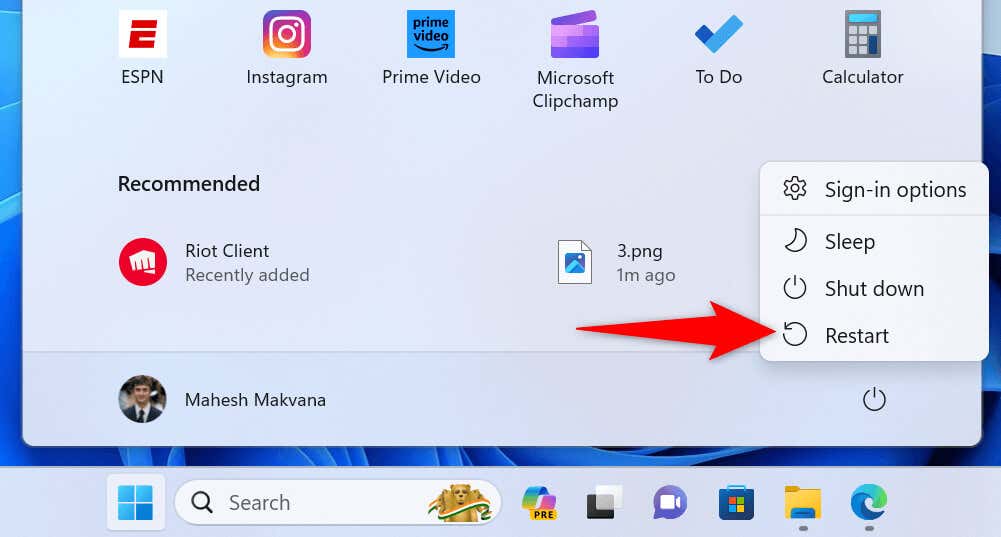
5.Desative temporariamente o antivírus e o firewall do seu PC
É possível que o antivírus ou firewall do seu PC tenha restringido os serviços do Riot Client, fazendo com que o aplicativo não abra. Isso geralmente acontece quando o antivírus ou firewall considera seu aplicativo inseguro. Se você baixou o aplicativo de uma fonte oficial, desligue o antivírus e o firewall e veja se isso resolve o problema..
A forma como você desativa esses itens depende dos programas que você está usando. Você pode desligue o antivírus integrado do Windows e usar firewall da seguinte maneira.
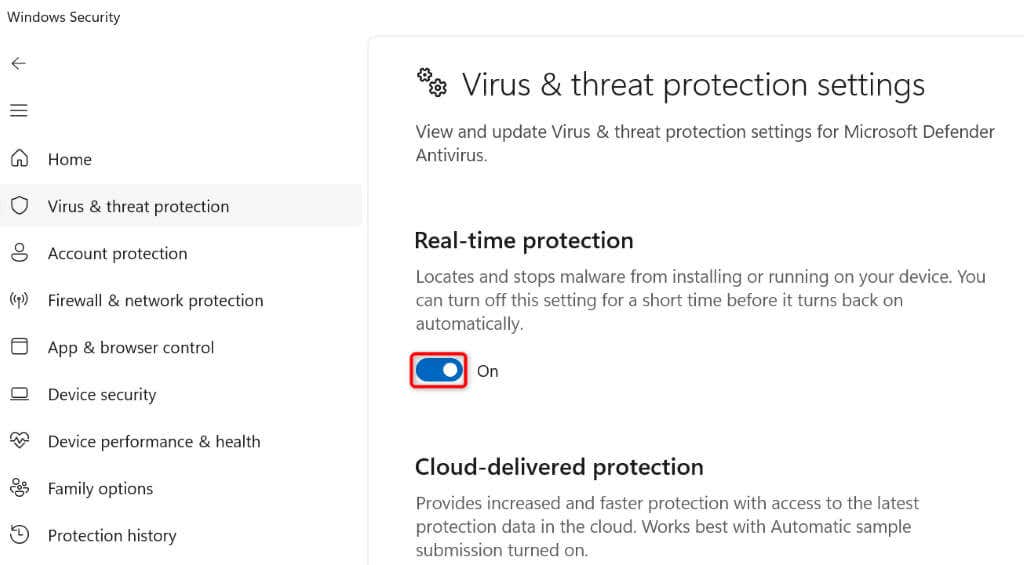
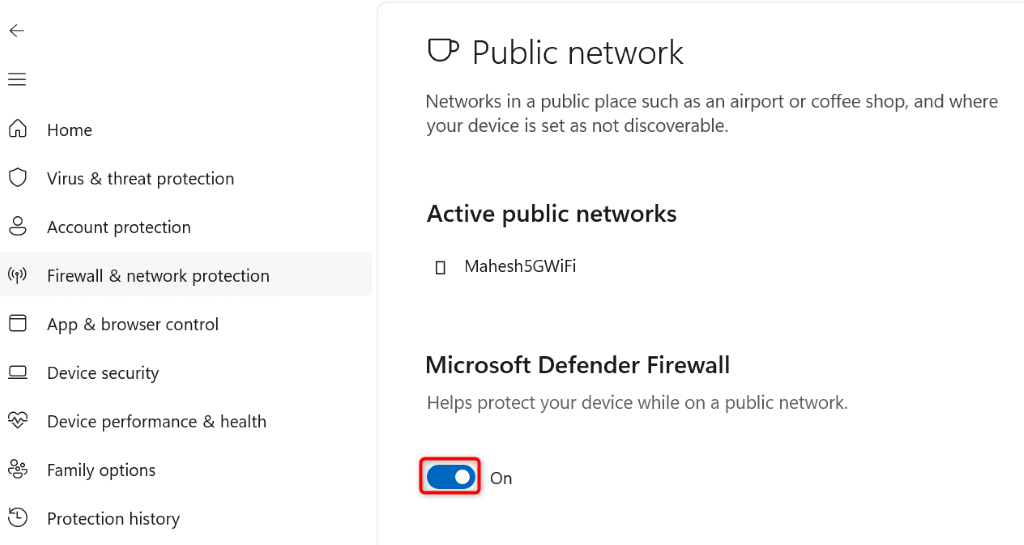
Se o Riot Client iniciar, reative o antivírus e adicione o aplicativo à lista de exclusão do firewall da seguinte forma:
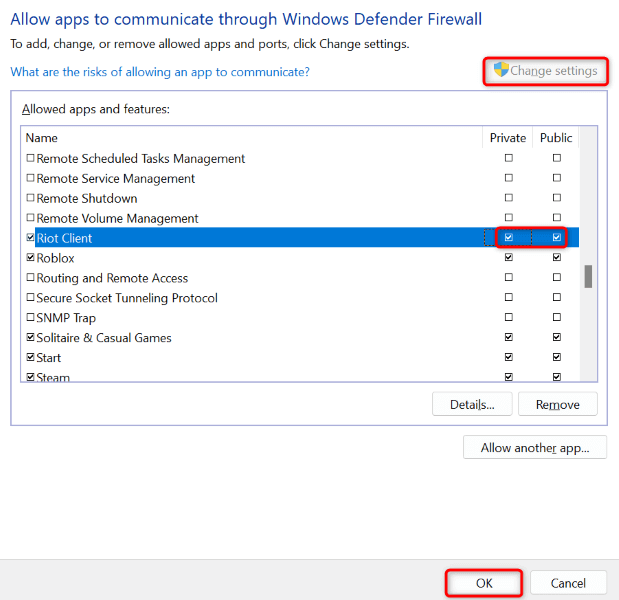
6.Atualizar drivers da placa gráfica
Se o Riot Client continuar se recusando a iniciar, os drivers da placa gráfica do seu PC podem estar desatualizados. Muitos aplicativos e jogos modernos exigem os drivers mais recentes, e a ausência desses drivers faz com que esses itens não sejam iniciados.
Nesse caso, atualize os drivers da placa gráfica instalados no seu sistema. Aqui estão as maneiras de fazer isso..
Atualizar drivers através do Windows Update
Uma maneira de atualizar drivers de dispositivo (incluindo drivers de placa gráfica) no Windows é usar o Windows Update.
No Windows 11
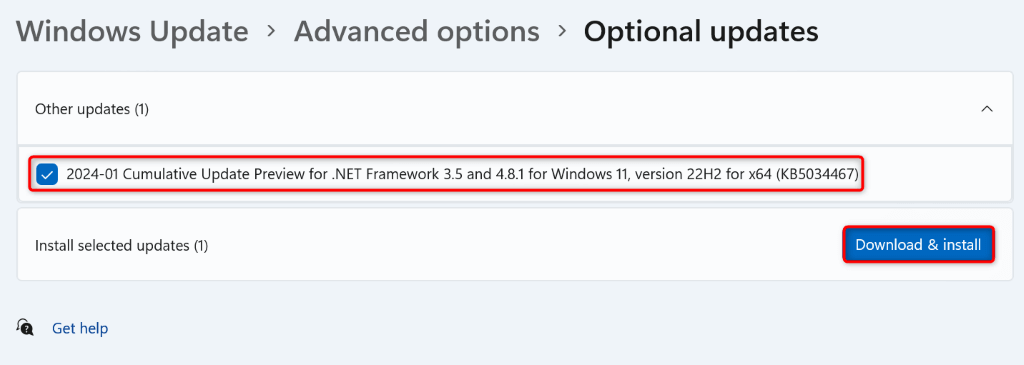
No Windows 10
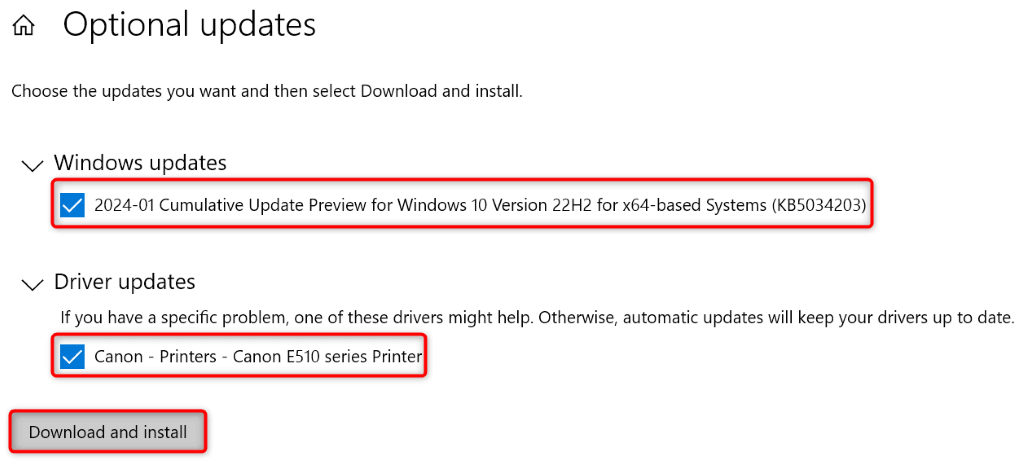
Atualize manualmente os drivers NVIDIA
Se o Windows Update falhar em instale os drivers mais recentes para sua placa gráfica NVIDIA, obtenha manualmente os drivers da seguinte maneira:

Atualize manualmente os drivers AMD
Se a sua placa gráfica for AMD e o Windows Update não tiver instalado os drivers mais recentes, obtenha e baixe manualmente os drivers da seguinte maneira:
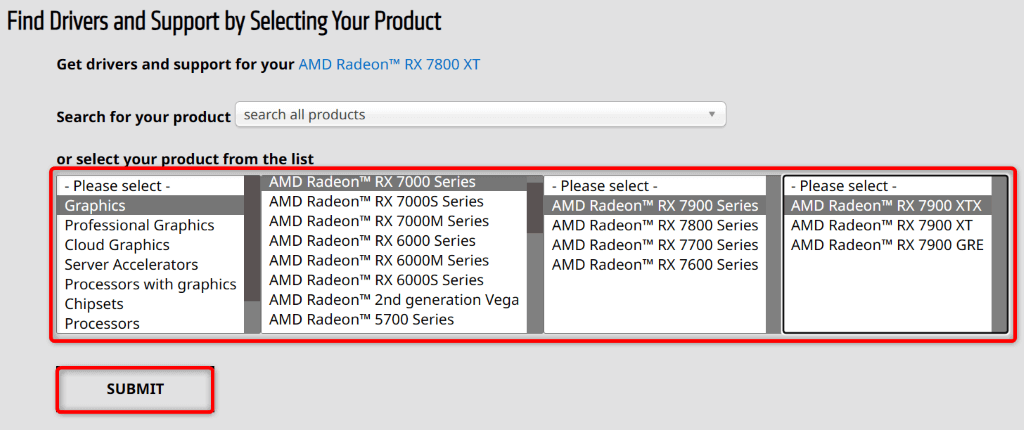
Faça o Riot Client funcionar novamente em seu PC com Windows 11 ou Windows 10
A negação do lançamento do cliente Riot interrompe sua sessão de jogo e impede que você acesse seus jogos favoritos. Se o aplicativo continuar sem iniciar, aplique as soluções acima. Esses métodos encontram o problema subjacente e corrigem-no para que o aplicativo funcione novamente. Esperamos que o guia ajude você.
.